
Hvis din iPhone siger Ingen service, betyder det, at du ikke kan foretage eller besvare et opkald på din enhed. Dette kan være frustrerende, fordi vi ikke kan nyde vores enhed uden service. Nedenfor vil vi vise dig, hvordan du fejlfinder ingen service på iPhone. Disse metoder nedenfor virker på alle iPhones som iPhone 7, 7 Plus, iPhone 8, SE 2020, iPhone X, XR, XS, XS Max, iPhone 11, 11 Pro, 11 Pro Max og endda iPhone 12-serien.
Relateret:
Metode 1: Tjek din netværksoperatør
Nogle netværksudbydere bruger til at annullere kundeservice baseret på årsager, som de kender. Der plejede at være et tilfælde, hvor iPhone-netværket blev afbrudt på grund af mistanke om svigagtig aktivitet. Du bør ringe til dit mobilselskab og vide, om problemet skyldes dem. Hvis problemet ikke er fra din operatør, skal du fortsætte til den næste metode.
Metode 2: Tag dit sim-kort ud.
Dit iPhone SIM-kort er sandsynligvis årsagen. Jeg har oplevet dette før, og efter at have fjernet mit SIM-kort og sat det tilbage, kommer netværket tilbage. Så alt hvad du skal gøre er at slukke din iPhone, fjerne SIM-kortet, rense det for at fjerne støv eller snavs og derefter sætte det tilbage på din iPhone og kontrollere, om tjenesten kommer tilbage. Men hvis det fortsætter med at vise ingen tjeneste, skal du tjekke den næste metode.
Metode 3: Opdater din iPhones software og operatørindstillinger
Du bør opdatere din iPhone til den nyeste version, hvis en opdatering er tilgængelig. For at gøre det skal du følge nedenstående trin. Opret forbindelse til WiFi og gå til Indstillinger -> Generelt -> softwareopdatering.. Men hvis en opdatering ikke er tilgængelig, skal du gå til Indstillinger -> Generelt -> Om for at søge efter en opdatering af operatørindstillinger. Bliv ved indstillingerne i cirka 10 sekunder, og hvis intet pop-ups, så er dine operatørindstillinger opdaterede.
For dem, der ikke har adgang til WiFi, skal du slutte din iPhone til en computer og tjekke for opdatering via iTunes. iTunes genkender automatisk din iPhone, og den installerer opdateringen, hvis en sådan er tilgængelig. Hvis efter opdatering af din iPhone, og du stadig ikke ser nogen tjeneste, skal du gå til den næste metode.
Metode 4: Nulstil netværksindstillinger
Nulstilling af din enheds netværksindstillinger til standardindstillinger kan også løse ethvert netværksproblem. Så lad os prøve det uden at spilde tid. For at nulstille dine netværksindstillinger skal du gå til Indstillinger -> Generelt -> Nulstil -> Nulstil netværksindstillinger. Indtast din iPhone-adgangskode, og tryk på Nulstil netværksindstillinger.
Metode 5: Kontroller dine netværksindstillinger
Måske skyldes problemet muligvis dine mobilnetværksindstillinger. For at være sikker, lad os tjekke og se, om indstillingerne stadig er i orden. Denne indstilling varierer afhængigt af den iPhone-model, du bruger. For dem i United-indstillingerne, gå til Cellular Data Options -> Roaming, og sørg for, at Voice Roaming er slået til. Du bør også gå til Indstillinger -> Carriers og slå automatisk operatørvalg fra. Vælg derefter manuelt, hvilket mobilnetværk der skal oprettes forbindelse til. Hvis du ikke så denne mulighed på din iPhone, er det stadig et normalt skift til den næste metode.
Metode 6: Skift flytilstand
Dette er den nemmeste måde, jeg bruger til at rette ingen service på min enhed. Det virker dog som magi, og jeg tror, det også vil fungere for dig. Du kan få adgang til denne indstilling på din iPhone ved at gå til Indstillinger > Generelt > Flytilstand. Tænd den nu og vent i 1 minut og sluk den igen.
Du kan også få adgang til denne indstilling ved at stryge op i bunden af en hvilken som helst skærm, og kontrolcentret vises. Der kan du trykke på flyskiltet i øverste venstre hjørne eller kontrolcenteret for at tænde det og senere slukke det efter et minut.
Metode 7: Tjek din dato og tid
Sørg for, at din dato og tid på din iPhone er korrekt. Du kan aktivere indstillingen Indstil automatisk. Du kan gøre dette, Tilslut iPhone til WiFi og gå til Indstillinger > Generelt > Dato og tid og tænd derefter for "Indstil automatisk".
Metode 8: Nulstil dine iPhone-indstillinger
Du bør prøve at nulstille dine iPhone-indstillinger. For at gøre det, følg metoden nedenfor...
Trin 1: På din iPhone indstillinger
Trin 2: Gå til Generelt og tryk på Nulstil.
Trin 3: Vælg nu Reset All Settings og indtast din adgangskode, når du bliver bedt om det.
Trin 4: Tryk på Reset All Settings at bekræfte.
Metode 9: Gendan din iPhone til fabriksindstillingerne ved hjælp af iTunes
Denne metode kan nemt reparere No-tjenesten på din iPhone, men før du fortsætter, bør du sikkerhedskopiere din iPhone. Gendannelse af din enhed via iTunes vil slette alt, hvad du har på din iPhone. Nedenfor kan du se, hvordan du gendanner din iPhone.
Trin 1: Sørg for, at du har en stærk internetforbindelse og den nyeste version af iTunes på din pc.
Trin 2: Tilslut din iPhone til din pc med et lyn-USB-kabel.
Trin 3: Klik på Gendan på fanen Resume.
Trin 4: Nu vil iTunes prøve at downloade firmwaren først, før gendannelse starter. Du bør vente, indtil processen er afsluttet.
Trin 5: Når processen er fuldført, kan du nu konfigurere din iPhone som en ny enhed.
Metode 10: Ingen service efter opdatering?
Hvis du begyndte at se nej-tjenesten, efter du har opgraderet din iPhone til den nyeste version.
Hvis du støder på dette problem, måske efter opdatering til iOS 12 eller iOS 13, er nedenfor, hvordan du løser det.
1. Du bør slå dine mobildata fra ved at gå til Indstillinger > Cellular. Derefter skal du aktivere Flytilstand og lad den stå i nogle sekunder. Sluk den og aktiver mobildata.
2. Du bør genstarte din iPhone og se, hvad der sker.
3. Fjern dit SIM-kort, og sæt det i igen.
4. Du bør nulstille dine netværksindstillinger ved at gå til Indstillinger > Generelt > Nulstil > Nulstil netværksindstillinger. Tryk nu på Nulstil netværksindstillinger for at bekræfte.
Når alt kommer til alt, sagt og gjort, og din iPhone viser stadig ingen service. Problemet kan sandsynligvis skyldes hardwaren. Det er enten din iPhone er påvirket af vand eller væske. I en situation som denne har du ingen anden mulighed end at tage den til en Apple Genius-bar. Du kan bestille en tid hos dem for at få dem til at reparere din enhed uden at spilde din tid her.
Held og lykke, og glem ikke at bruge kommentarfeltet og fortæl os, hvordan du var i stand til at reparere din iPhone uden service.

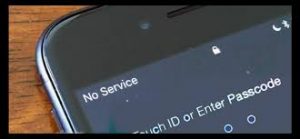






Giv en kommentar